Windows 8жҳҜзҫҺеӣҪеҫ®иҪҜејҖеҸ‘зҡ„ж–°дёҖд»Јж“ҚдҪңзі»з»ҹпјҢWindows 8е…ұжңү4дёӘеҸ‘иЎҢзүҲжң¬пјҢеҲҶеҲ«йқўеҗ‘дёҚеҗҢз”ЁжҲ·е’Ңи®ҫеӨҮ гҖӮдәҺ2012е№ҙ10жңҲ26ж—ҘеҸ‘еёғ гҖӮеҫ®иҪҜеңЁWindows 8ж“ҚдҪңзі»з»ҹдёҠеҜ№з•ҢйқўеҒҡдәҶзӣёеҪ“еӨ§зҡ„и°ғж•ҙ гҖӮеҸ–ж¶ҲдәҶз»Ҹе…ёдё»йўҳд»ҘеҸҠWindows 7е’ҢVistaзҡ„Aeroж•ҲжһңпјҢеҠ е…ҘдәҶModernUIпјҢе’ҢWindowsдј з»ҹз•Ңйқўе№¶еӯҳ гҖӮеҗҢж—¶WindowsеҫҪж ҮеӨ§е№…з®ҖеҢ–пјҢд»ҘеҸҚжҳ ж–°зҡ„Modern UIйЈҺж ј гҖӮеүҚиә«ж——еҪўж Үеҝ—иҪ¬еҢ–жҲҗжўҜеҪў гҖӮ
зҡ„е°Ҹзј–иҝҷйҮҢиҰҒдёәеӨ§е®¶еёҰжқҘзҡ„жҳҜе…ідәҺеҰӮдҪ•и®©Win8зі»з»ҹжү“ејҖзӘ—еҸЈжҖ»жҳҜжҳҫзӨәиҸңеҚ•ж Ҹзҡ„ж–№жі•пјҢеңЁWin8зі»з»ҹдёӯеҫ®иҪҜеҒҡдәҶдёҖдәӣж”№еҠЁеҠҹиғҪпјҢи®©еҫҲеӨҡдәәйғҪеҫҲдёҚд№ жғҜпјҢе…¶дёӯдёҖйЎ№е°ұжҳҜеңЁжү“ејҖдёҚеҗҢзӘ—еҸЈж—¶пјҢжҳҫзӨәзҡ„жҳҜдёҚеҗҢзҡ„иҸңеҚ• гҖӮйӮЈд№ҲжҲ‘们иҰҒеҰӮдҪ•ж“ҚдҪңжүҚиғҪеғҸWin7зі»з»ҹйӮЈж ·жҖ»жҳҜжҳҫзӨәиҸңеҚ•ж Ҹе‘ў?д»ҠеӨ©е°Ҹзј–е°ұдёәеӨ§е®¶д»Ӣз»ҚдёӢWin8зі»з»ҹжү“ејҖзӘ—еҸЈжҖ»жҳҜжҳҫзӨәиҸңеҚ•ж Ҹж–№жі• гҖӮжҺЁиҚҗжңҖж–°win8зі»з»ҹдёӢиҪҪпјҒ
1гҖҒйҰ–е…ҲзӮ№еҰӮеӣҫжүҖзӨәйј ж Үз®ӯеӨҙеӨ„пјҢеұ•ејҖе·Ҙе…·ж Ҹпјӣ
гҖҗеӣҫж–Ү еҰӮдҪ•и®©Win8зі»з»ҹжү“ејҖзӘ—еҸЈжҖ»жҳҜжҳҫзӨәиҸңеҚ•ж ҸгҖ‘

ж–Үз« жҸ’еӣҫ
2гҖҒеұ•ејҖе·Ҙе…·ж ҸеҗҺпјҢиҜ·йҖүжӢ©еҲ°вҖңжҹҘзңӢвҖқиҸңеҚ•пјҢеҚ•еҮ»вҖңйҖүйЎ№вҖқеҮәзҺ°дёӢжӢүиҸңеҚ•пјҢиҜ·зӮ№еҮ»вҖңжӣҙж”№ж–Ү件еӨ№е’ҢжҗңзҙўйҖүйЎ№вҖқпјӣ
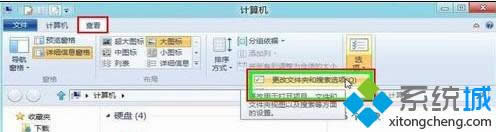
ж–Үз« жҸ’еӣҫ
3гҖҒзӮ№жӯӨйЎ№еҗҺдјҡеҮәзҺ°вҖңж–Ү件еӨ№йҖүйЎ№вҖқз•Ңйқўпјӣ

ж–Үз« жҸ’еӣҫ
4гҖҒжӯӨж—¶е°ҶеҰӮеӣҫзәўжЎҶжүҖзӨәвҖңе§Ӣз»ҲжҳҫзӨәиҸңеҚ•вҖқеӢҫйҖүеҚіеҸҜ гҖӮ
д»ҘдёҠж–№жі•йқһеёёз®ҖеҚ•пјҢеӨ§е®¶дёҚеҰЁиҜ•дёҖдёӢпјҢжӣҙеӨҡwin8зі»з»ҹе°ҸжҠҖе·§ж¬ўиҝҺ继з»ӯжқҘз”өи„‘зі»з»ҹдёӢиҪҪз«ҷе’Ңе°Ҹзј–дёҖиө·еӯҰд№ пјҒ
жҺЁиҚҗйҳ…иҜ»
- еӣҫж–Ү Win8зі»з»ҹдҝ®еҘҪеҒңжӯўе·ҘдҪңеј№зӘ—зҡ„еҠһжі•
- еӣҫж–Ү Win 8зі»з»ҹеұҸ幕дә®еәҰж— жі•и°ғиҠӮзҡ„еӨ„зҗҶеҠһжі•
- еӣҫж–Ү Win8зі»з»ҹзўҺзүҮж•ҙзҗҶдјҳеҢ–еӣҫж–ҮиҜҰз»Ҷж•ҷзЁӢ
- еӣҫж–Ү Win8зі»з»ҹеҗҜз”ЁдёҺе…ій—ӯtelnet组件зҡ„еӣҫж–ҮиҜҰз»Ҷж•ҷзЁӢ
- еӣҫж–Ү windows8зі»з»ҹиҝ…йҖҹеӨҮд»Ҫеӣҫж–ҮиҜҰз»Ҷж•ҷзЁӢ
- Win8зі»з»ҹж— жі•жү“ејҖе®үе…ЁдёӯеҝғжңҚеҠЎзҡ„еӨ„зҗҶеҠһжі•
- еӣҫж–Ү Win8зі»з»ҹеҰӮдҪ•и®ҫзҪ®е®¶й•ҝжҺ§еҲ¶
- Win 8зі»з»ҹи®ҫзҪ®дёҙж—¶ж–Ү件еӨ№и·Ҝеҫ„зҡ„жҠҖе·§
- еӣҫж–Ү еҰӮдҪ•зҷ»е…Ҙwin8зі»з»ҹAdministratorиҙҰеҸ·













